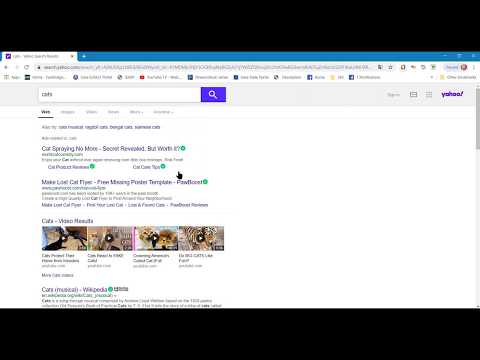Du behøver ikke at være en polyglot for at kunne bruge oplysninger fra websider, der er offentliggjort på forskellige sprog. Maskinoversættelsessoftware - både offline og online - oversætter hurtigt tekst af enhver størrelse. Denne oversættelse er ikke altid af høj kvalitet, men det er stadig muligt at forstå indholdet af websider ved hjælp af oversættelsesrobotter.

Er det nødvendigt
- - en computer med Windows OS installeret
- - Internetforbindelse;
Instruktioner
Trin 1
Når søgeresultater vises, tilbyder Google-, Yandex- og Bing-søgemaskiner oversættelse af en webside i form af et link "Oversæt denne side" eller "Oversættelse" ved siden af søgeresultaterne. Ved at klikke på dette link downloader du ikke den originale side, men dens oversættelse. Dette er dog kun muligt, hvis du bruger en af de browsere, der understøtter oversættelse, såsom Internet Explorer, Google Chrome eller Opera.
Trin 2
Hvis du af en eller anden grund ikke er tilfreds med Internet Explorer, skal du downloade og installere Google Chrome. Den har standardoversættelse indstillet som standard, så du behøver ikke tage yderligere skridt for at kunne læse de oversatte sider. Hvis linjen "Oversæt denne side" ikke vises i søgeresultaterne, skal du klikke på nøgletegnet i browservinduet, vælge "Indstillinger", i det vindue, der åbnes, klikke på "Avanceret" og markere markere foran linjen "Tilbyd sideoversættelse, hvis jeg ikke taler det sprog, som de er skrevet på."
Trin 3
Hvis du bruger Opera-browseren, skal du installere Google, Yandex eller Bing som en søgemaskine. For at gøre dette skal du åbne din browser, klikke på det trekantede rullemenu i søgefeltet og vælge en af de anførte søgemaskiner. Hvis dem alle eller nogle af dem ikke er på listen, skal du vælge indstillingen "Tilpas søgning", klikke på knappen "Tilføj" i det vindue, der åbnes, og indtaste navnet på den søgemaskine, du vil føje til browseren i den formular, der vises. Klik derefter på OK for at starte proceduren for tilføjelse af den valgte søgemaskine.
Trin 4
Nogle gange behøver du kun at oversætte et lille stykke tekst på en webside. I dette tilfælde kan du bruge Googles Translate Client, som kun oversætter den tekst, som brugeren vælger.
Trin 5
Download Desktop Client til Google Translate fra https://translateclient.com/ru/download.php, også kendt som Translate Client. Installer det på din computer. Efter installation og start af programmet vises et ikon i form af en blå eller orange firkant på proceslinjen. Højreklik på det, vælg "Sprog" og indstil målsproget. Dobbeltklik derefter på den med venstre museknap, og vælg Microsoft oversætter i bunden af det vindue, der åbnes.
Trin 6
For at få en oversættelse af et hvilket som helst stykke tekst (ikke kun i browseren, men også i ethvert redigeringsprogram eller program) skal du vælge det med musen. Når det er valgt, vises et blåt ikon ved siden af teksten. Klik på den. Et pop op-vindue viser oversættelsen af den valgte tekst.
Trin 7
Oversættelsen af teksten kan sendes til udklipsholderen ved at klikke på "Kopiér" i bunden af vinduet eller erstatte den valgte tekst med den (hvis den ikke er på websiden, men i redaktøren) ved ved at klikke på "Erstat". Hvis ikonet ved siden af det ikke vises efter markering af teksten, skal du oversætte ved at klikke på ikonet i proceslinjen.